ChemDraw y ChemFinder: Creación de librerías de compuestos
- Detalles
- Categoría: ChemOffice
- Visto: 17102
La combinación de las funcionalidades de ChemDraw y ChemFinder permite crear bibliotecas combinatorias con predicción de propiedades. En esta noticia se abordarán las siguientes funciones:
- Expansión de estructuras genéricas en ChemDraw
- Exportación de una lista de estructuras expandidas a un SDFile
- Importación de SDFile en ChemFinder, uso como base de datos química
- Predicción de propiedades y asignación de nombres para cada estructura mediante ChemFinder
- Importación de SDFile en ChemDraw Excel
- Creación de estructuras genéricas
- Predecir propiedades y asignar nombres mediante ChemDraw Excel
Expansión de estructuras genéricas en ChemDraw
Comenzamos con una estructura genérica simple dibujada en ChemDraw, la cual expandimos para ver sus doce combinaciones.
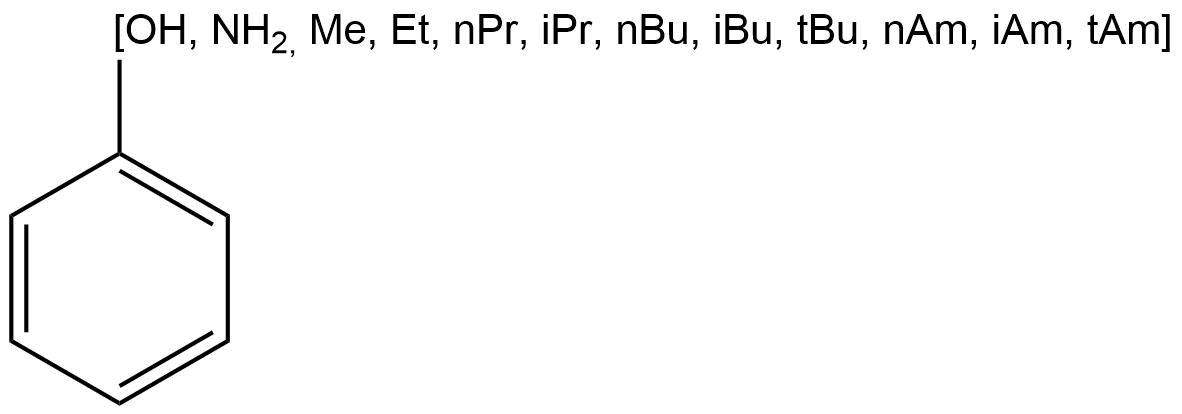
Nuestro objetivo será crear una base de datos química con las doce sustancias, predecir la temperatura de fusión y de ebullición, por comparación directa. Se podrá, además, asignar el nombre a cada una de las doce sustancias. Usando la función “Expansión de estructura genérica” de ChemDraw, podemos visualizar las doce estructuras:

ChemDraw puede asignar puntos de fusión, ebullición y nombre sistemático de cada una de las estructuras, pero esto debería hacerse para cada sustancia, nuestro objetivo es asignar estas propiedades para todo el conjunto a la vez.
Exportación de una lista de estructuras expandidas a un SDFile
ChemDraw puede exportar múltiples estructuras en formato SDFile, formato estandarizado para estructuras químicas. Este SDFile puede importarse a ChemFinder o ChemDraw para Excel. El significado de exportar un archivo en SDFile supone un tipo de “guardado”, que puede usarse para convertir estructuras individuales en formato SKC, MOL y otros.
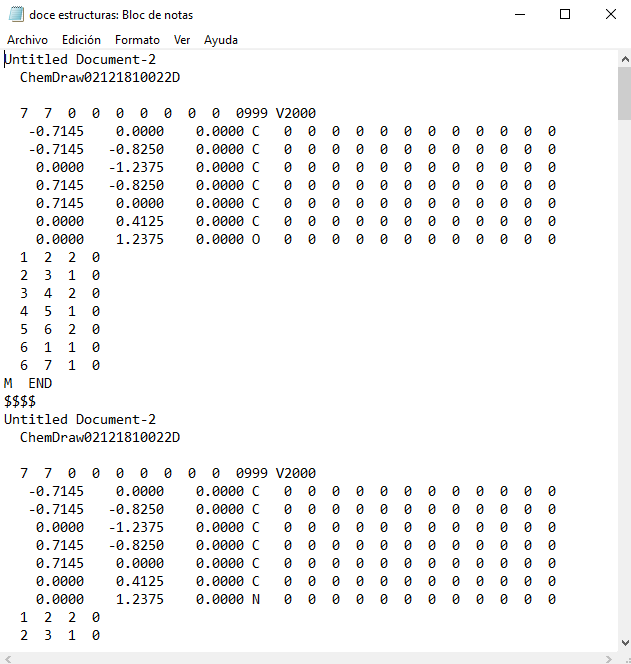
Importación de SDFile en ChemFinder, uso como base de datos química
A continuación, podemos abrir el archivo SDFile en ChemFinder para visualizar la base de datos química que hemos creado. Los pasos son:
- Archivo > Crear nueva base de datos
- Seleccionar > Formulario en blanco
- Archivo > importar > SDFile y seleccionamos el archivo previamente guardado
- Seleccionamos como base de datos de salida el valor predeterminadas
Por defecto, la pantalla de ChemFinder está configurada como se muestra a continuación
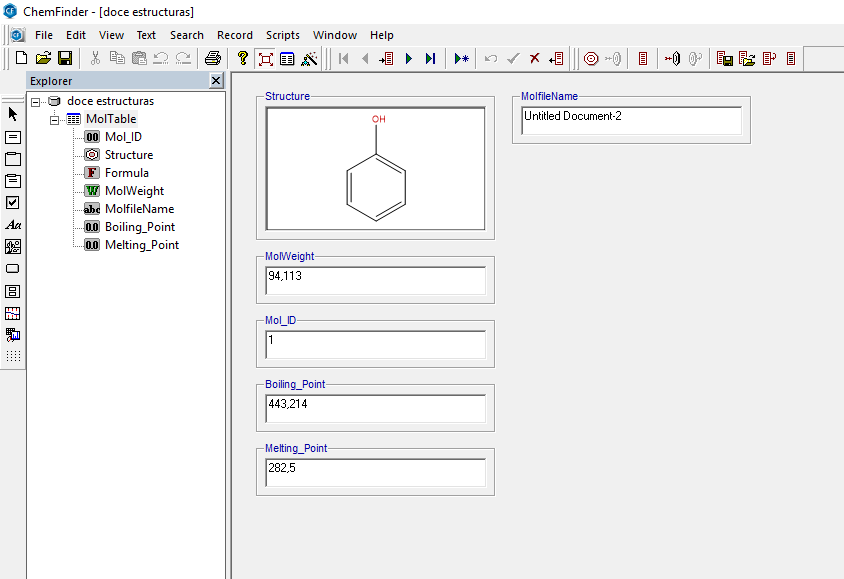
En la pantalla se mostrará la primera estructura de las doce que componen la base de datos, en nuestro caso, el fenol. A continuación, podemos asignar propiedades, función que permite ChemFinder Ultra.
Predicción de propiedades y asignación de nombres para cada estructura mediante ChemFinder
La opción “procesador de propiedades” de ChemFinder asigna propiedades a cada una de las sustancias de la base de datos, para ello será preciso seguir los siguientes pasos:
- Click derecho en un área en blanco de la ventana de visualización
- Seleccione “calcular propiedades” en el menú emergente
- Seleccione “punto de ebullición” en la sección del servidor ChemPropPro
- Seleccione “punto de congelación” en la selección del servidor ChemPropPro (al igual que en el punto anterior)
- Seleccione “nombre químico” en la selección del servidor CFW
- Seleccione la casilla de verificación “crear cuadros en el formulario para nuevos valores” (de esta forma los resultados se mostrarán en la pantalla)
- Haga click en “rellenar” para agregar los campos a la pantalla y a la base de datos
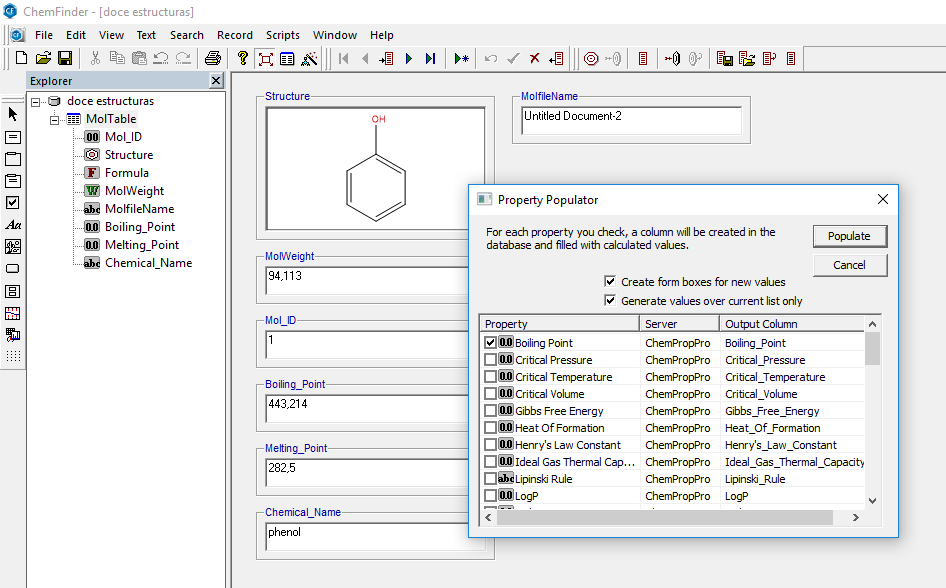
Con esto hemos creado una librería combinatoria en ChemFinder. Podemos visualizar las sustancias en la tabla de datos que se muestra a continuación. Los apodos “Me”, como en el caso del tolueno, se reemplazan por las estructuras reales, se conservarán en ChemDraw para Excel.
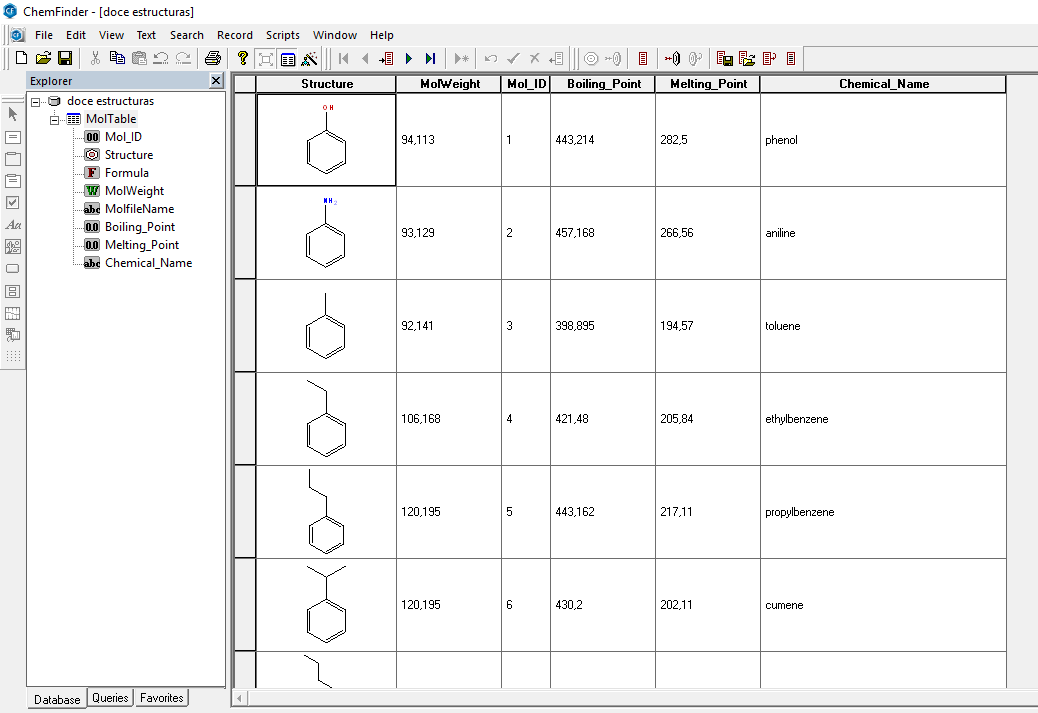
Crear una estructura genérica (con más combinaciones)
Vamos a realizar los mismos pasos para crear estructuras de mayor tamaño que las anteriores:
- El sustituyente hidrógeno es añadido a la lista inicial de combinaciones (aumenta a 13 el número de sustituyentes)
- Se añade un punto de “unión variable” a los otros cinco átomos de carbono del fenilo. ChemDraw es consciente de que solo hay tres puntos de unión químicamente diferentes, por lo que esta agregará 3 combinaciones
- Una lista de cuatro halógenos se añade a este punto de “unión variable” (4 combinaciones)
- Doce de estas estructuras, las que contienen el hidrógeno en la lista de sustituyentes, hacen que la posición del punto de “unión variable” sea químicamente equivalente
- Finalmente generamos las estructuras genéricas (13 · 3 · 4) – 12 = 148 estructuras
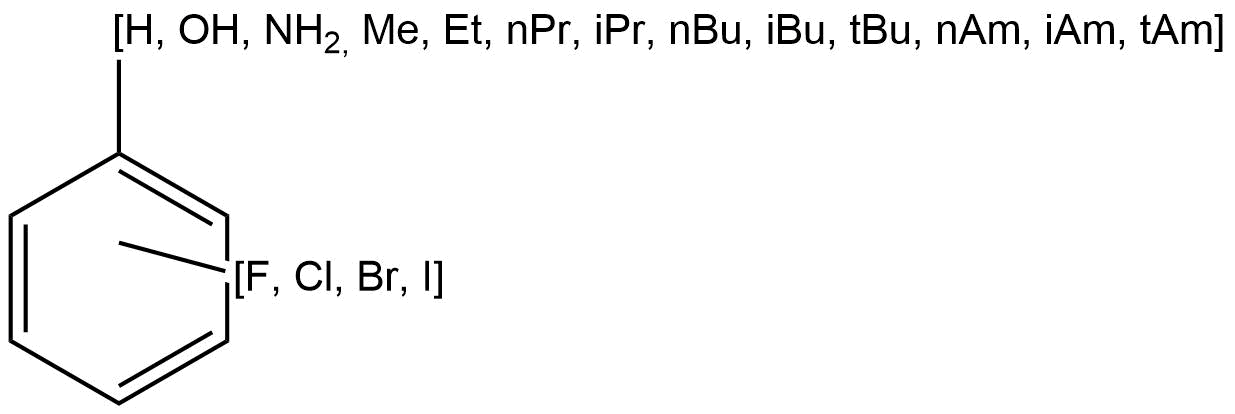
Importar las combinaciones de SDFile a ChemDraw para Excel
A continuación, importaremos el archivo SDFile en ChemDraw Excel. Una lista de pequeño tamaño puede ser importada en Excel, una lista de gran tamaño deberá ser importada en ChemFinder. Los pasos para importar dentro de ChemDraw Excel son:
- Abrimos Excel y creamos una nueva página en blanco
- Creamos una hoja de trabajo químicamente inteligente a través de ChemOffice > nueva hoja de trabajo ChemOffice
- Importar el archivo SDFile vía ChemOffice > Importar/exportar > Importar tabla
- Seleccionar el archivo que deseemos
Predicción de propiedades y asignación de nombres para cada una de las estructuras, usando ChemDraw para Excel
La predicción de nombre y propiedades puede añadirse como una función de Excel. Se agregan tres columnas con los siguientes encabezados y definiciones de funciones:
- Columna B, “nombre” = CFW_CHEMICAL_NAME(A2)
- Columna C, “BP” = CHEMPROPPRO_BOILING_POINT(A2)
- Columna D, “MP” = CHEMPROP_FREEZING(A2)
Estas son las funciones de Excel correspondientes a las funciones de ChemFinder que se comentaron en el apartado anterior.
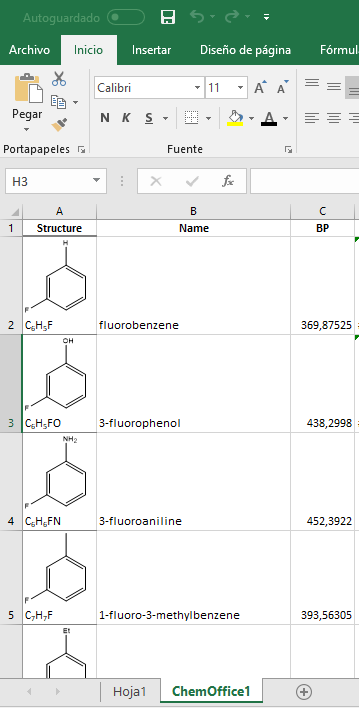
Conclusiones
La opción de “expandir estructura” de ChemDraw puede usarse junto con la opción de importación/exportación de SDFile para crear librerías combinatorias de compuestos en ChemFinder o ChemDraw Excel. Este método es capaz de crear hasta 500 combinaciones de estructuras genéricas. Múltiples estructuras genéricas podrán ser exportadas desde ChemDraw a ChemFinder o ChemDraw para Excel.